 |
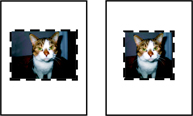 |
Både fanen Scan og dialogboksen Kopier giver adgang til beskæringsfunktionen.
Der vises en punkteret linje rundt om billedet. Når du vælger Automatisk beskæring, bestemmer softwaren automatisk det bedste beskæringsområde.
| Bemærk! | Brug højde- og breddevisningen og oplysningerne om filstørrelse nederst i visningsområdet som retningslinje, når du beskærer fotoene. Når du flytter skyderen for følsomheden, afspejles det løbende i oplysningerne om det scannede billedes højde, bredde og filstørrelse. Hvis den punkterede linje forsvinder, er beskæringsområdet større end det scannede billede. |
Placering af originaler på scannerens glasplade
Udskrivning af et billede som en plakat på flere sider